PT-D200KN
คำถามที่พบบ่อย และการแก้ปัญหาเบื้องต้น |
วิธีการพิมพ์โดยใช้เทปน้อยลงในแต่ละฉลาก
เนื่องจากโครงสร้างของกลไกเทป ทำให้เวลาพิมพ์ฉลากแผ่นแรกจะมีเทปส่วนเกินด้านหน้าออกมา
อย่างไรก็ตาม หากคุณต้องการพิมพ์ฉลากมากกว่าหนึ่งแผ่นต่อเนื่องกัน ฉลากในแผ่นถัดไปจะพิมพ์ออกมาโดยไม่มีส่วนเกินด้านหน้าเทปเหมือนฉลากแผ่นแรก
วิธีต่อไปนี้คือการลดใช้เทป
1. หากต้องการพิมพ์ฉลากแผ่นเดียว
2. หากต้องการพิมพ์ฉลากต่อเนื่อง
1. หากต้องการพิมพ์ฉลากแผ่นเดียว
-
กดปุ่ม [Label] (
 หรือ
หรือ  ) หรือปุ่ม [Menu] (
) หรือปุ่ม [Menu] (  หรือ
หรือ  )
) -
กดปุ่มลูกศรซ้ายหรือขวา [Cursor] (
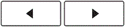 หรือ
หรือ 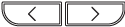 ) จนกระทั่งคำว่า [Margin] ปรากฏขึ้น
) จนกระทั่งคำว่า [Margin] ปรากฏขึ้น -
กดปุ่ม [OK] (
 )
) -
กดปุ่มลูกศรซ้ายหรือขวา [Cursor] (
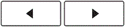 หรือ
หรือ 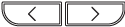 ) จนกระทั่งคำว่า [Narrow] ปรากฏขึ้น
) จนกระทั่งคำว่า [Narrow] ปรากฏขึ้น -
กดปุ่ม [OK] (
 )
)
2. หากต้องการพิมพ์ฉลากต่อเนื่อง
ในการลดขนาดขอบของแผ่นถัดไปหรือแผ่นที่สอง ให้พิมพ์ฉลากหลายแผ่นติดต่อกันโดยสามารถใช้เลย์เอาต์ของฉลากแบบเดียวกันหรือต่างกันได้
วิธีการใช้เลย์เอาต์เดียวกันกับฉลากหลายใบ
ในการป้อนเทปให้ถูกต้อง เครื่องพิมพ์ของคุณจะตั้งค่าระยะขอบด้านซ้ายให้กว้างขึ้นโดยอัตโนมัติสำหรับฉลากแผ่นแรกเท่านั้น แผ่นที่สองและแผ่นถัดไปจะมีขอบที่แคบลง
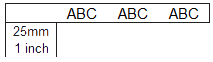
-
กดปุ่ม [Label] (
 หรือ
หรือ  ) หรือปุ่ม [Menu] (
) หรือปุ่ม [Menu] (  หรือ
หรือ  หรือ
หรือ  หรือ
หรือ  )
) -
กดปุ่มลูกศรซ้ายหรือขวา [Cursor] (
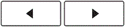 หรือ
หรือ 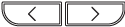 ) จนกระทั้งข้อความ [Margin] ปรากฏขึ้น
) จนกระทั้งข้อความ [Margin] ปรากฏขึ้น -
กดปุ่ม [OK] (
 )
) -
กดปุ่มลูกศรซ้ายหรือขวา [Cursor] (
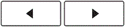 หรือ
หรือ 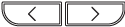 ) จนกระทั่งข้อความ [Chain Print] ปรากฏขึ้น
) จนกระทั่งข้อความ [Chain Print] ปรากฏขึ้น -
กดปุ่ม [OK] (
 )
)
- ป้อนข้อความ
-
กดปุ่ม [Print] (
 หรือ
หรือ  หรือ
หรือ  หรือ
หรือ  ) ข้อความ [Copies:] ปรากฏขึ้น จากนั้นกดปุ่มลูกศรซ้ายหรือขวา [Cursor] (
) ข้อความ [Copies:] ปรากฏขึ้น จากนั้นกดปุ่มลูกศรซ้ายหรือขวา [Cursor] ( 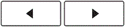 หรือ
หรือ 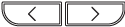 ) เพื่อเลือกจำนวนสำเนาที่คุณต้องการ (1 - 9)
) เพื่อเลือกจำนวนสำเนาที่คุณต้องการ (1 - 9) -
กดปุ่ม [Print] (
 หรือ
หรือ  หรือ
หรือ  หรือ
หรือ  )
) -
เมื่อข้อความ [Feed OK?] ปรากฏขึ้นหลังจากฉลากแผ่นสุดท้ายถูกพิมพ์ออกมา ตรวจสอบว่าคุณได้กดปุ่ม [OK] (
 )
)เมื่อตั้งค่า [Chain Print] ให้ฟีดเทปออกมาก่อน ก่อนกดใบมีดมิฉะนั้นบางส่วนของข้อความจะถูกตัด
โปรดตรวจสอบทุกครั้งว่าได้กดฟีดเทปก่อนกดใบมีด - หลังจากเทปถูกป้อนออกมา ให้กดปุ่มตัดใบมีดเพื่อตัดฉลากต่อเนื่อง
วิธีการใช้เลย์เอาต์แตกต่างกันสำหรับฉลากหลายใบ
ในการป้อนเทปให้ถูกต้อง เครื่องพิมพ์ของคุณจะตั้งค่าระยะขอบด้านซ้ายให้กว้างขึ้นโดยอัตโนมัติสำหรับฉลากแผ่นแรกเท่านั้น แผ่นที่สองและแผ่นถัดไปจะมีขอบที่แคบลง
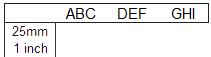
-
กดปุ่ม [Label] (
 หรือ
หรือ  ) หรือปุ่ม [Menu] (
) หรือปุ่ม [Menu] (  หรือ
หรือ  หรือ
หรือ  หรือ
หรือ  )
) -
กดปุ่มลูกศรซ้ายหรือขวา [Cursor] (
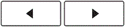 หรือ
หรือ 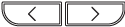 ) จนกระทั่งข้อความ [Margin] ปรากฏขึ้น
) จนกระทั่งข้อความ [Margin] ปรากฏขึ้น -
กดปุ่ม [OK] (
 )
) -
กดปุ่มลูกศรซ้ายหรือขวา [Cursor] (
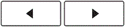 หรือ
หรือ 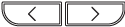 ) จนกระทั่งข้อความ [Chain Print] ปรากฏขึ้น
) จนกระทั่งข้อความ [Chain Print] ปรากฏขึ้น -
กดปุ่ม [OK] (
 )
)
- ป้อนข้อความ
-
กดปุ่ม [Print] (
 หรือ
หรือ  หรือ
หรือ  หรือ
หรือ  ) ข้อความ [Copies:] จะปรากฏขึ้น กดปุ่มลูกศรซ้ายหรือขวา [Cursor] (
) ข้อความ [Copies:] จะปรากฏขึ้น กดปุ่มลูกศรซ้ายหรือขวา [Cursor] ( 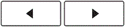 หรือ
หรือ 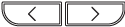 ) เพื่อเลือกจำนวนสำเนาที่คุณต้องการ (1 - 9)
) เพื่อเลือกจำนวนสำเนาที่คุณต้องการ (1 - 9) -
กดปุ่ม [OK] (
 ) ข้อความ [Feed OK?] ปรากฏขึ้น
) ข้อความ [Feed OK?] ปรากฏขึ้น -
กดปุ่ม [Escape] (
 ) เพื่อแก้ไขฉลากถัดไป
) เพื่อแก้ไขฉลากถัดไป
- เคลียร์ข้อความ และป้อนข้อความของฉลากถัดไป
-
ทำซ้ำในขั้นตอน f ถึง j จนกระทั่งได้สร้างฉลากทั้งหมด และกดปุ่ม [Print] (
 หรือ
หรือ  หรือ
หรือ  หรือ
หรือ  )
) -
เมื่อข้อความ [Feed OK?] ปรากฏขึ้นหลังจากฉลากแผ่นสุดท้ายถูกพิมพ์ออกมา ตรวจสอบว่าคุณได้กดปุ่ม [OK] (
 )
)เมื่อตั้งค่า [Chain Print] ให้ฟีดเทปออกมาก่อน ก่อนกดใบมีดมิฉะนั้นบางส่วนของข้อความจะถูกตัด
โปรดตรวจสอบทุกครั้งว่าได้กดฟีดเทปก่อนกดใบมีด
-
หลังจากเทปถูกป้อนออกมา ให้กดปุ่มตัดใบมีดเพื่อตัดฉลากต่อเนื่อง
